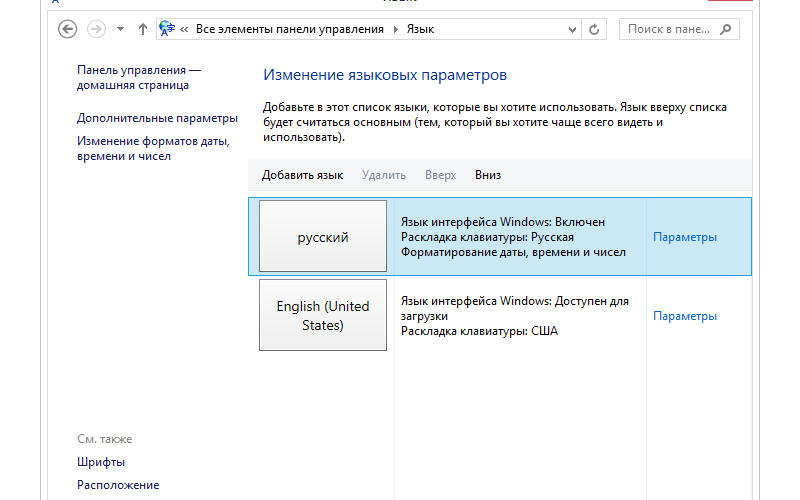Сегодня мы поговорим о том, как поменять язык Windows в версиях 7 и 10. Если на компьютере установленная операционная система на иностранном языке, а вы хотите, чтобы интерфейс стал русскоязычным, потребуется дополнительно скачать и инсталлировать специальный языковой пакет. При этом версия ОС должна быть отличной от издания Single Language (Для одного языка).
Как поменять язык в Windows 10
Если вы задаетесь вопросом, как поменять язык Windows 10 на русский, помните, что в данном случае отдельно предстоит установить русский язык в качестве основного для приложений.
Инструкция для версий 1903, 1809, 1803
Далее мы приведем универсальную инструкцию, которая дает ответ, как поменять язык Windows 10 на английский, русский и другие языки. В версиях Windows 10: 1803, 1809, 1903, языковые пакеты инсталлируются через раздел «Параметры», а не посредством «Панели управления».
Алгоритм:
- Используем сочетание
Win+I, чтобы открыть раздел «Параметры». - Выбираем вариант «Время и язык»;
- Открываем «Язык» (возможный вариант названия «Регион и язык»,
- Выбираем предпочтительный язык из списка «Предпочитаемые языки», если он отсутствует добавляем его, используя одноименную кнопку.
- Используем функцию «Параметры».

Теперь, чтобы решить вопрос, как поменять язык системы на Windows 10, получаем языковой пакет. Когда он будет загружен, возвращаемся к разделу «Регион и язык» и в перечне «Язык интерфейса Windows» выбираем необходимый вариант. Языковые пакеты в актуальной версии Windows доступны в Microsoft Store – фирменном магазине приложений.
Принцип работы с магазином:
- Заходим в Microsoft Store;
- Задаем в поиске запрос: «Русский языковой пакет»;
- Загружаем «Пакет локализованного интерфейса на русском».
Предыдущие варианты Windows 10
Теперь рассмотрим, как поменять язык на Windows 10 более ранних версий. В данном случае, все происходит по похожему алгоритму, только вместо раздела «Параметры», используется «Панель управления». В первую очередь загружаем русский язык для операционной системы, выбранный пакет должен содержать и язык интерфейса. Соответствующий раздел в «Панели управления» дает такие возможности.
Пошаговый алгоритм:
- Открываем «Панель управления»;
- Меняем «Просмотр» на вариант со значками;
- Открываем раздел «Язык»;
- Используем функцию «Добавить язык»;
- Выбираем «Русский» в возникшем списке и кликаем «Добавить».
После того, как эти шаги будут выполнены, русский язык будет доступен для ввода. Далее переходим в раздел «Параметры». Соответствующая функция находится возле русского языка. Возникшее диалоговое окно позволит проверить доступность необходимого языка интерфейса. Для выполнения этого шага компьютеру потребуется доступ к интернету. При доступности необходимого языка возникнет вариант «Загрузить и установить языковой пакет».
Как поменять язык в Windows 7
Теперь мы подробно обсудим, как поменять язык на Windows 7. В данном случае, основная проблема заключается в том, что полностью легально сменить язык интерфейса можно лишь в паре редакций «семерки»: «Максимальной» и «Корпоративной». При использовании указанных платформ, языковой пакет можно получить непосредственно из Центра обновлений. В результате, операционная система автоматически инсталлирует полученный элемент, а перед пользователем откроется возможность смены языка интерфейса. Для этого необходимо перейти в раздел «Языки и клавиатуры». При использовании других редакций платформы, придется посетить официальный сайт Microsoft, который позволит подобрать подходящий для данного случая языковой пакет. К примеру, вариант Professional позволяет добавить казахский язык интерфейса, а вот с английским, если он не базовый, могут возникнуть проблемы.
Если необходимо становить английский интерфейс на русскоязычную систему, предстоит выполнить следующие шаги:
- Скачиваем в формате exe языковой пакет;
- Автоматическая инсталляция из-за урезанной версии операционной системы может не произойти, поэтому придется осуществить ее своими руками.
- Переходим в каталог загрузок, запускаем полученный файл.
- Возникший файл cab переносим в отдельную специально созданную папку.
- В поиске меню «Пуск» вводим команду cmd и запускаем ее с правами администратора.
Далее полностью прописываем команду DISM с адресом, ведущим к заготовленному заранее файлу cab, и запускаем то, что получилось. На выполнение поставленной задачи компьютеру может потребоваться относительно много времени, около 20 минут. После этого отправляемся в «Панель управления», выбираем «Язык и региональные стандарты» и указываем там необходимый язык интерфейса. Теоретически можно добиться эффекта, при котором даже справка будет переведена на другой язык, но это потребует дополнительной работы с командной строкой.